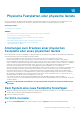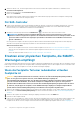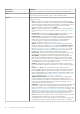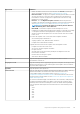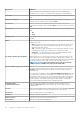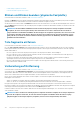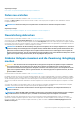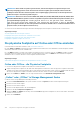Users Guide
2. Wählen Sie auf der Seite „Controller-Eigenschaften“ den Controller, mit dem die Festplatte verbunden ist, und klicken Sie auf
Informationen/Konfiguration.
3. Wählen Sie Neu scannen aus dem Controller-Tasks aus.
4. Klicken Sie auf Ausführen.
Nach dem erneuten Scannen wird die neue Festplatte in der Strukturansicht angezeigt. Wenn die neue Festplatte nicht angezeigt
wird, führen Sie einen Neustart des Computers durch.
Für SAS-Controller
1. Prüfen Sie das Warnungsprotokoll auf eine Meldung, die überprüft, dass das System die neue Festplatte identifiziert hat. Sie können
Warnung 2052 oder 2294 erhalten. Weitere Informationen zu Warnnachrichten finden Sie im Server Administrator Messages
Reference Guide (Server Administrator Nachrichten-Referenzhandbuch).
2. Aktualisieren Sie die Anzeige durch Klicken auf Aktualisieren ( ) oder durch einen Wechsel zu anderen Seiten.
ANMERKUNG: Beim Klicken auf die Schaltfläche Aktualisieren im rechten Fenster wird nur das rechte Fenster
aktualisiert. Um die neue physische Festplatte in der Strukturansicht des linken Fensters anzuzeigen, klicken Sie auf
den im oberen Bereich des Fensters angezeigten Systemnamen oder wählen Sie in der Menüleiste des Browsers
Ansicht > Aktualisieren.
Die neue physische Festplatte oder das neue physische Gerät wird nach der Aktualisierung der Anzeige in der Struktur angezeigt.
Wenn die neue Festplatte nicht angezeigt wird, führen Sie einen Neustart des Computers durch.
Weitere Informationen dazu:
• Wenn Sie eine Festplatte ersetzen, die Teil einer virtuellen Festplatte ist, lesen Sie Ersetzen einer fehlerhaften Festplatte.
• Wenn Sie eine neue Festplatte in einer virtuellen Festplatte integrieren möchten, lesen Sie Erwägungen zur virtuellen Festplatte für
Controller
• Weitere Informationen finden Sie unter RAID Controller-Technologie: SATA und SAS
Ersetzen einer physischen Festplatte, die SMART-
Warnungen empfängt
Self-Monitoring Analysis and Reporting Technology (SMART)-Warnungen sind Meldungen, die voraussagen, dass eine Festplatte eventuell
bald versagen wird. Wenn eine physische Festplatte SMART-Warnungen empfängt, sollten Sie die Festplatte ersetzen. Verwenden Sie die
folgenden Verfahren, um eine Festplatte zu ersetzen, die SMART-Warnungen empfängt.
Wenn die Festplatte Teil einer redundanten virtuellen
Festplatte ist
VORSICHT:
Um potenziellen Datenverlust zu vermeiden, sollten Sie eine Übereinstimmungsüberprüfung ausführen,
bevor Sie eine physische Festplatte entfernen, welche SMART-Warnungen empfängt. Die
Übereinstimmungsüberprüfung bestätigt, dass alle Daten innerhalb der redundanten virtuellen Festplatte zugänglich
sind, und verwendet die Redundanz, um eventuell vorhandene beschädigte Blöcke zu reparieren. Unter gewissen
Umständen kann ein Datenverlust eintreten, wenn keine Übereinstimmungsüberprüfung ausgeführt wurde. Das kann z.
B. auftreten, wenn die physische Festplatte, welche SMART-Warnungen empfängt, beschädigte Festplattenblöcke
besitzt und keine Übereinstimmungsüberprüfung vor dem Entfernen der Festplatte ausgeführt wird.
1. Wählen Sie die redundante virtuelle Festplatte aus, die die physische Festplatte beinhaltet, welche SMART-Warnungen empfängt, und
führen Sie den Task Übereinstimmungsüberprüfung aus. Weitere Informationen finden Sie unter Übereinstimmungsüberprüfung
ausführen.
2. Wählen Sie die Festplatte aus, die SMART-Warnungen empfängt, und führen Sie den Task Offline aus.
3. Entfernen Sie die Festplatte manuell.
4. Legen Sie eine neue Festplatte ein. Stellen Sie sicher, dass die neue Festplatte genau so groß wie oder größer als die Festplatte ist, die
Sie ersetzen. Auf einigen Controllern können Sie den zusätzlichen Festplattenspeicher nicht verwenden, wenn Sie eine größere
Festplatte als die, die Sie ersetzen, einfügen. Weitere Informationen zum Festplattenspeicherplatz finden Sie unter Erwägungen zur
112
Physische Festplatten oder physische Geräte